Tvarkykite ir tvarkykite šriftus naudodami „NexusFont“ sistemoje „Windows 7“.
Įvairios / / February 12, 2022
Vienas dalykas, kurį „Mac“ turi daugiau nei „Windows“: šriftus. Nesvarbu, ar tai būtų gražūs numatytieji sistemos šriftai, ar šriftų valdymas, neabejotina, kad OS X šiuo aspektu turi pranašumą prieš „Windows“. Vėl rinkdamas šriftus ir iš naujo atsisiųsdamas juos į „Windows“ kompiuterį, negalėjau susimąstyti, ar yra „Windows“ paslaugų programa, panaši į „Font Book for Mac“.
Laimei, ieškodamas aš aptikau NexusFont, programinės įrangos dalis, kuri tvarko šriftus „Windows“ kompiuteryje. Trumpas pamąstymas: „Windows“ šriftų valdymo programinėje įrangoje stebėtinai mažai! Esu šiek tiek nustebęs, ypač turint galvoje, kaip kai kurie dizaineriai šiomis dienomis sujudina „Windows“.
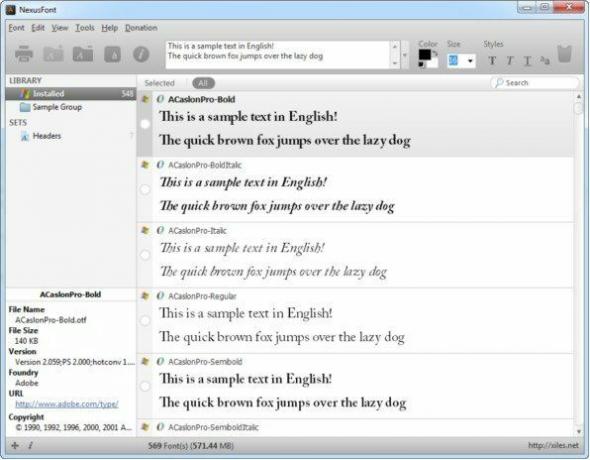
Pirmą kartą paleidus, NexusFont nuskaito jūsų kompiuterį, ar nėra įdiegtų šriftų. Jūs turite galimybę juose ieškoti konkretaus šrifto, kurį norite naudoti. Kaip matote, „NexusFont“ leidžia peržiūrėti šriftus naudojant tam tikrus pavyzdinius tekstus, kuriuos galite pakeisti.
„NexusFont“ stiprybė yra organizacija – galite kurti
rinkiniai saugoti bibliotekoje esančius šriftus ir taip juos sutvarkyti. Pavyzdžiui, sukūriau rinkinį, kuriame būtų visi šriftai, kurie, mano manymu, būtų geros antraštės. Arba man patiktų, jei „NexusFont“ turėtų numatytąjį rinkinį, kuris būtų vadinamas Vartotojas įdiegtas, ir laikė visus pasirinktinius šriftus, kurių nebuvo su kompiuteriu (ir automatiškai atnaujino sąrašą – kaip ir OS X).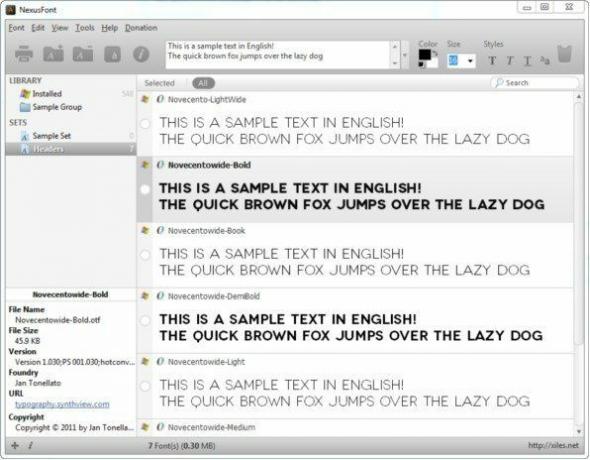
„NexusFont“ taip pat leidžia greitai ir lengvai perkelti šriftus į skirtingus rinkinius ir aplankus, o tai man labiau patinka daryti naudojant šią priemonę, o ne „Windows“ aplinkoje. Manau, kad tai daug lengviau naršyti naudojant šriftus, ir aš nerizikuoju, kad visi mano langai bus netvarkingi ir supainioti.
Norint įdiegti naujus šriftus, „NexusFont“ jau turi skaityti aplanką. Tai reiškia, kad dešiniuoju pelės mygtuku spustelėkite šoninę juostą bibliotekair pasirenkant Pridėti aplanką.
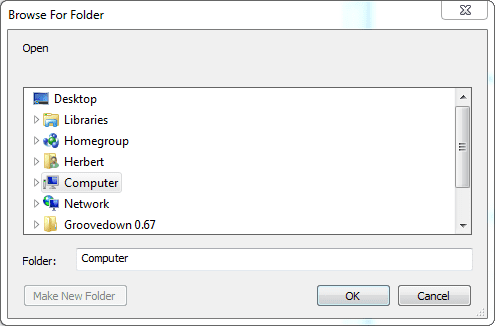
Kai pereisite į norimą aplanką įtraukti į savo biblioteką, NexusFont automatiškai jį nuskaitys ir pridės visus failus į savo biblioteką. Tada galite greitai ir lengvai įdiegti naujus šriftus tiesiai į „Windows 7“. Arba tai gana lengva padaryti naudojant pačią „Windows 7“. Norėčiau, kad būtų lengviau įdiegti šriftus, norėčiau, kad jis turėtų vilkimo ir nuleidimo funkciją!
Duok NexusFont pabandykite, jei jums patiko tai, ką matėte, ir pradėkite tvarkyti tuos šriftus! Organizacija yra labai svarbi norint greitai pasiekti ir ieškoti, ypač kai reikia konkretaus šrifto, bet visiškai pamirštate jo pavadinimą.
Paskutinį kartą atnaujinta 2022 m. vasario 02 d
Aukščiau pateiktame straipsnyje gali būti filialų nuorodų, kurios padeda palaikyti „Guiding Tech“. Tačiau tai neturi įtakos mūsų redakciniam vientisumui. Turinys išlieka nešališkas ir autentiškas.



